Kuinka määrittää alue AutoCAD ssä

- 1892
- 395
- Dr. Darrel Jacobson
Yksi AutoCAD -ohjelman onnistuneen työn edellytyksestä on ymmärtää, miten kuvan pinta -ala laskee tai mitata. Voit mitata tai selvittää alueen (jäljempänä nimellä "S" tai "ARAA") ympyrässä, ellipsissä, monikulmiossa, Waterlinissä tai 3D -objektissa, valituista tiedoista riippuen, näytetyt tiedot riippuvat:
- "Ympyrä" ja "avoimet hahmot" - "s" ja ympyrän pituus;
- "Ellipsi, suljettu roiske, monikulmio" - "S" ja kehä;
- "Polilinium" - "S", rajoittaa aksiaalilinja.
On syytä korostaa kolme päämenetelmää alueen laskemiseksi auto -autossa.

AutoCAD -alue voidaan laskea monin tavoin
Esineen ominaisuuden kautta
Joten miten alue määritetään autocadissa? Koska ohjelmaa pidetään automaattisesti kuvan pinta -alana, voit nähdä tarvittavat arvot ”Ominaisuuksien” paletissa, kun olet aiemmin korostanut halutun alueen. 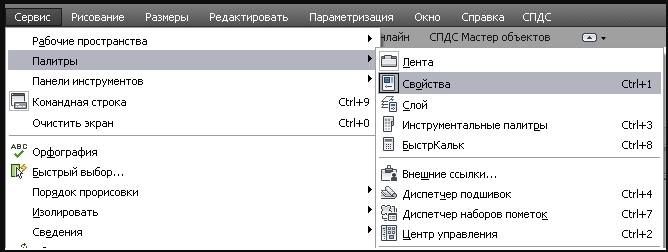
- Voit avata tämän valikon napsauttamalla "Ctrl+1".
- Seuraavaksi löydä osa "geometria", vaadittavat arvot ilmoitetaan siellä, mutta myös neliömillimetrissä, laskimen nopealle puhelulle napsauta kuvaketta "Laskin".
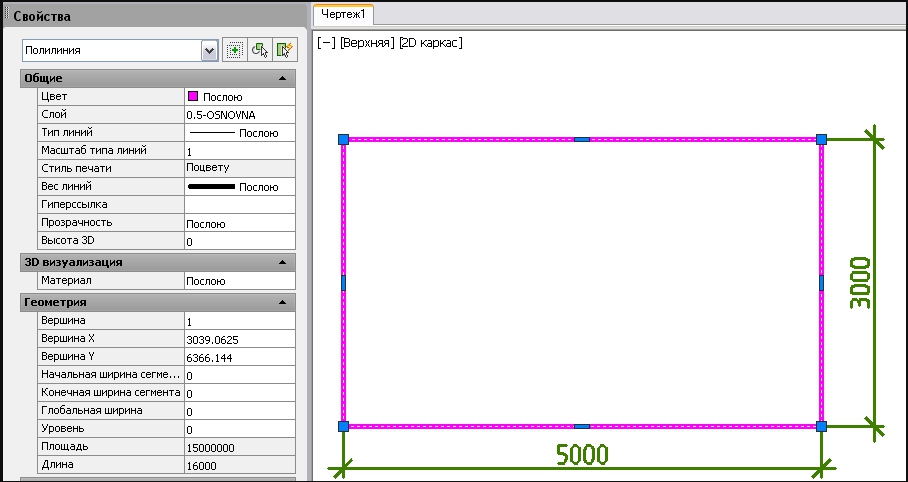
Vaihtoehtona voit käyttää "Fast Properties" -paneelia, sitä käytetään saman periaatteen mukaisesti - valitaan alueen ja paina paneelin tai näppäinyhdistelmän "Ctrl+Shift+P" painamalla samaa painiketta.

Oletusarvoisesti "Fast Ominaisuudet" -valikossa tarvittavien tietojen kanssa ei ole tässä suhteessa lisättävä se manuaalisesti, tähän:
- Avaa "parametrit" -valikko - sitten "sopeutuminen".
- Asenna lippu ikkunassa “Käyttöliittymän mukauttaminen” -lehdessä ”Geometria” -lohkon oikeassa sarakkeessa riviin “Alue”.
- Napsauta "Käytä" ja "OK".
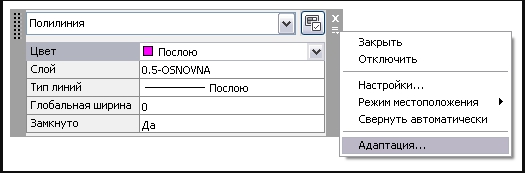
Työkalu "neliö"
- Valitse paneelista "Koti" -välilehti, sitten "apuohjelmat" ja napsauta pudotusluettelosta "Mittaa" ja napsauta riviä "Square".
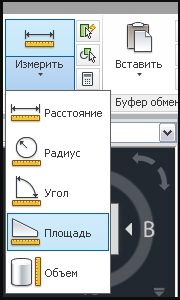
- Seuraavaksi ilmoita kaikki kohdat kuvan kehällä.
- Komentorivilehdessä on arvo ja kehä, oletuksena se on kuitenkin osoitettu neliömetrillä.
Tämän vaihtamiseksi neliömetriin tutumpia niille, jotka työskentelevät tilavuusobjekteilla. Seuraavaksi kopioi vastaanotetut numerot syöttölinjaan ja siirry "Yksiköiden muuntaminen" -osioon.
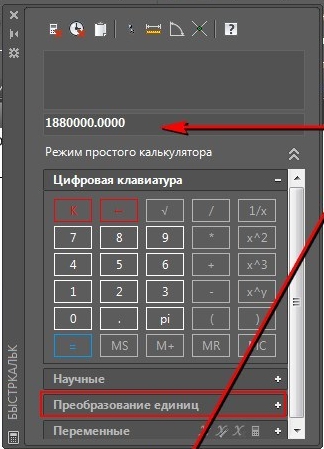
Merkitse nyt seuraava:
- "Yksiköiden tyyppi" - "alue";
- "Transform" - "neliön millimetrit";
- "Transformiksi" - "neliömetriksi";
- Lopuksi, napsauta "Käytä" -painiketta.
Viimeisimpien mittausten säilyttämiseksi käytä "pinta -alaa" -muuttujaa, kehälle "kehä".
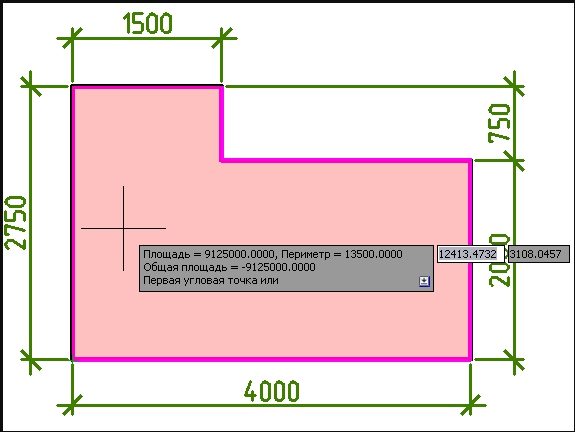
Kuoriutumisen käyttö
Tämä menetelmä on mahdollisimman yksinkertainen ja on AutoCAD -ohjelman käyttäjien suosituin, koska tarvitaan vain seuraavat toimenpiteet:
- Täyttää kuoriutumisalue. Palkki on sovellettava tiettyyn objektiin. Jos useita lukuja tai alueita on täytetty kuoriutumisella, "S" on yhteenveto. Tämä on muuten, vastaus kysymykseen siitä, kuinka selvittää tai miten löytää useiden lukujen alue kerralla. Sinä valitaan henkilökohtaisesti kuoriutumisen, sen ulkonäön ja muiden parametrien valinta, ne eivät vaikuta määritelmän tarkkuuteen.
- Soita jo aiemmin mainittuun "omaisuuteen" napsauttamalla "Ctrl+1".
- Ja kaikki samassa lohkossa "geometria" ja voit perehtyä aivohalvauksen alueen laskelmiin, täytetyihin tai esineisiin.
Hyödyllisiä komentoja ja muuttujia
Hyödylliset komennot ja muuttujat:
- "Skarkalka" - laskimen haaste;
- "Dist" - pisteiden välisen etäisyyden määrittämiseksi;
- "Etäisyys" - arvojen tallentamiseksi, jotka on saatu käyttämällä kovin monimutkaisia komentoa "dist";
- "Mittaa" - valittujen objektien tai pisteiden etäisyyden mittaamiseksi;
- "Ochno" - kutsua esineiden ominaisuuksia;
- "AUPREC" - koordinaattien näytön tarkkuuden hallinta;
- "Mass -har" - 2D -alueiden tai 3D -kappaleiden massaominaisuuksien laskemiseksi.
Ne, joilla on edelleen teoreettisia epäilyksiä siitä, kuinka auton alueen laskeminen on tarkistettava käytännöllisessä sovelluksessa, missä on mahdollista varmistaa, että kaikki nämä toimet ovat alkeisia.
- « AutoCAD ei käynnisty - miten tilanne korjataan
- Mikrofonin palauttaminen höyryssä - ikkunoista itse palvelimeen »

